ELEC ENGINEER

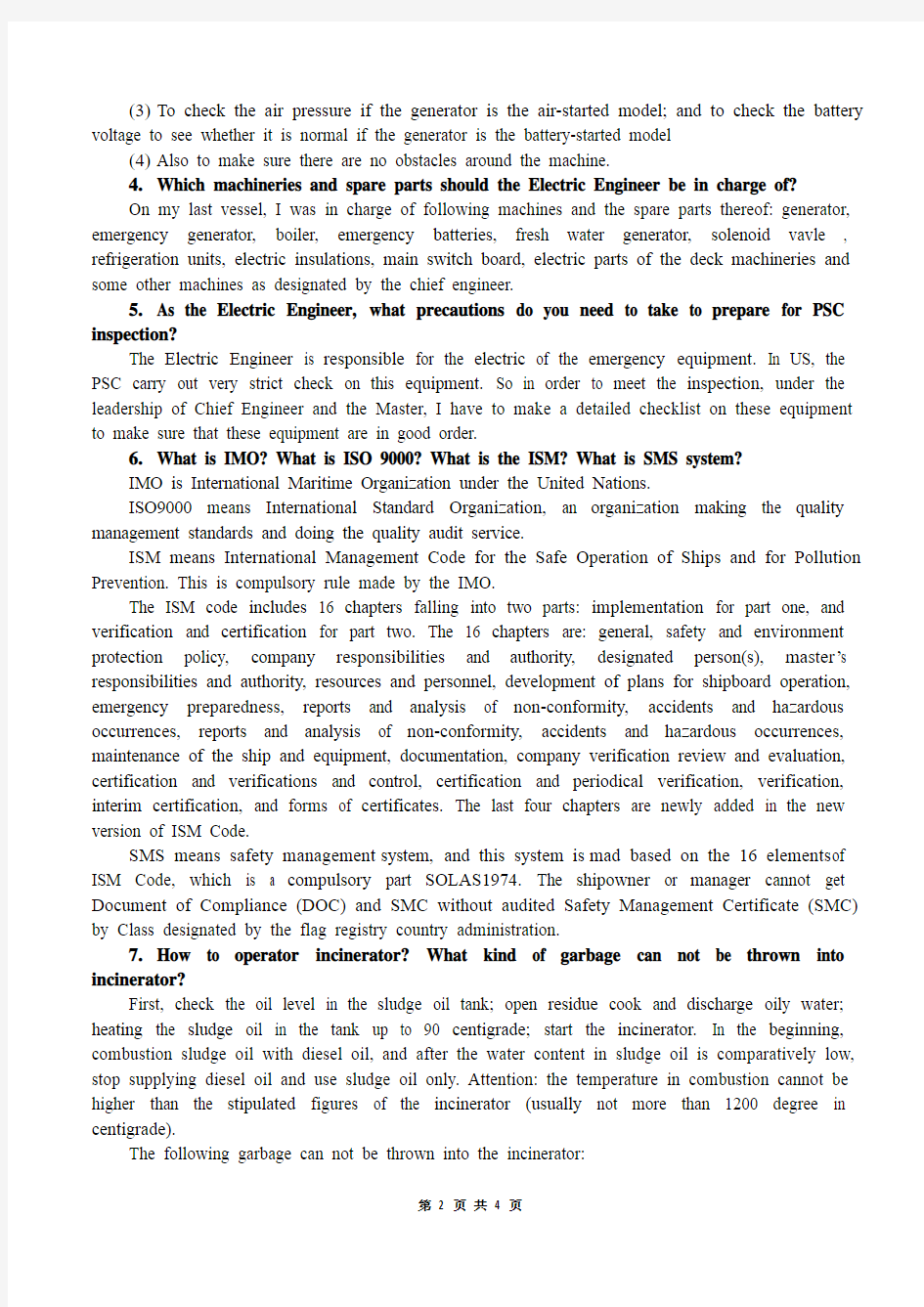
电机员面试问题及参考答案
1.What are main duties of the Electric Engineer?
The Electric Engineer is usually responsible for the following.
DAILY ROUTINE:
?Every morning before doing any other jobs, routine visual inspection of all running machineries especially electrical, like electric motors check amperes, temperature, abnormal vibration abnormal noise, oil level coupling side and E/R lightings.
? Take reading of Provision Refrigeration Plant, Air Condition Plant, I.C.C.P; MGPS ; Inert Gas Plant (if on operation) ;check reading of M/E Propeller Shaft grounding system.
?Steering Gear Hydraulic & electrical, always monitor Framo Hydraulic & electrical
? Before leaving E/R in the afternoon test function at least one Bilge Well high level alarm. SATURDAY ROUTINE:
?Please check Weekly Record of Test Alarm &Trips
?MONTHLY SUBMITTED DOCUMENTS
?Daily Works done
?M.G.P.S and I.C.C.P
?Machineries Running Hours
?Temperature Monitoring
?Motor Overhaul Report (if any)
?Monthly Records of Alarms Safety Cutouts / Emergencies
?All Documents to be Submitted to C/E Before the end of the month “To Be Check” in the Computer.
QUARTERLY SUBMITTED DOCUMENT:
?Quarter Record of Tests,Alarm and Trips(PSE39)
?Electrical Spare Parts and Stores Inventories
?Megger Test Report
?Fire Detecting System Test Report
OTHERS:
?Our Vessel is now under guarantee any defective electrical parts that can’t repair write all specification on GCR Form and submit to Chief Engineer
?Always update Plan Maintenance System on Ship Manager
?St-by ECR Departure/Arrival/Channeling and Record all M/E movement event to Movement Book
?If Inert Gas Plant use for Loading/Discharging Test all safety alarms before arrival & Record as per Check list
?Test Steering Gear Safeties Before arrival as per Steering gear checklist
?For further detail check E/O File in computer, E/E File in Folder ECR
2.How do you maintain Emergency Battery?
I should check and fill in some distilled water, or electrolyzed solution (电解液) if necessary, erase the oxide and test the gravity of the specification periodically. The record shall be made after work is done.
3.Describe the procedure to start an emergency generator.
(1)To check the lube oil level in the crankcase and fuel oil level in the tank
(2)To see whether there is any leakage
(3)To check the air pressure if the generator is the air-started model; and to check the battery voltage to see whether it is normal if the generator is the battery-started model
(4)Also to make sure there are no obstacles around the machine.
4.Which machineries and spare parts should the Electric Engineer be in charge of?
On my last vessel, I was in charge of following machines and the spare parts thereof: generator, emergency generator, boiler, emergency batteries, fresh water generator, solenoid vavle , refrigeration units, electric insulations, main switch board, electric parts of the deck machineries and some other machines as designated by the chief engineer.
5.As the Electric Engineer, what precautions do you need to take to prepare for PSC inspection?
The Electric Engineer is responsible for the electric of the emergency equipment. In US, the PSC carry out very strict check on this equipment. So in order to meet the inspection, under the leadership of Chief Engineer and the Master, I have to make a detailed checklist on these equipment to make sure that these equipment are in good order.
6.What is IMO? What is ISO 9000? What is the ISM? What is SMS system?
IMO is International Maritime Organization under the United Nations.
ISO9000 means International Standard Organization, an organization making the quality management standards and doing the quality audit service.
ISM means International Management Code for the Safe Operation of Ships and for Pollution Prevention. This is compulsory rule made by the IMO.
The ISM code includes 16 chapters falling into two parts: implementation for part one, and verification and certification for part two. The 16 chapters are: general, safety and environment protection policy, company responsibilities and authority, designated person(s), master’s responsibilities and authority, resources and personnel, development of plans for shipboard operation, emergency preparedness, reports and analysis of non-conformity, accidents and hazardous occurrences, reports and analysis of non-conformity, accidents and hazardous occurrences, maintenance of the ship and equipment, documentation, company verification review and evaluation, certification and verifications and control, certification and periodical verification, verification, interim certification, and forms of certificates. The last four chapters are newly added in the new version of ISM Code.
SMS means safety management system, and this system is mad based on the 16 elements of ISM Code, which is a compulsory part SOLAS1974. The shipowner or manager cannot get Document of Compliance (DOC) and SMC without audited Safety Management Certificate (SMC) by Class designated by the flag registry country administration.
7.How to operator incinerator? What kind of garbage can not be thrown into incinerator?
First, check the oil level in the sludge oil tank; open residue cook and discharge oily water; heating the sludge oil in the tank up to 90 centigrade; start the incinerator. In the beginning, combustion sludge oil with diesel oil, and after the water content in sludge oil is comparatively low, stop supplying diesel oil and use sludge oil only. Attention: the temperature in combustion cannot be higher than the stipulated figures of the incinerator (usually not more than 1200 degree in centigrade).
The following garbage can not be thrown into the incinerator:
(1)Any containers which have contained gases under pressure, or aerosol cans into the incinerator.
(2)The materials that may produce harmful gases or ashes
(3)The materials that may produce high temperature and prolonged incineration of such materials that may cause damage to the incinerator.
8.When do you have call the Chief Engineer to the engine room?
In emergency situations such as fire, explosion and flooding etc; some other situations include: ⅰ If damage to or loss of function of the function of the machinery occurs which may cause a hazard to the safe operation of the vessel
ⅱIf a malfunction of certain equipment occurs that may cause that may cause damage or breakdown of the propulsion machinery, auxiliary machinery, monitoring system or speed regulating system
ⅲ In situation which the engineer officer of the watch is in doubt as to which decision to make or which measure to adopt.
9.What is your position (station) in the Muster Lists, for example, during the fire fighting, abandon vessel, oil pollution prevention etc.?
Abandon-vessel: boarding the lifeboat to manage and control the electric of the emergency equipment.
Fire fighting: manage and operate the electric of the emergency equipment
Oil pollution prevention: collect the oil from the vessel .
10.What are usually contained in repair list?
Such items are included in the repair list: repairing items, specifications, material properties of mechanical parts, requirement of repair and so on.
11.What cause the lube oil pressure of the engine to drop?
Lube oil temperature is too high, the level in the oil sump is too low, the oil pipe leakage or the lube oil pump is abnormal.
12.How is a current produced?
Basically, a coil of wire rotating in a magnetic field produces a current.
13.In what condition is a power factor one?
The power factor is a measure of the phase difference between voltage and current and is pressed as the cosine of the phase angle. With a purely resistance load the voltage and current are in phase, and the power factor gives one at this time.
14.How can you be a good junior officer on board? And how would you maintain good relation with you senior officers and other crew?
Well, I think I must be very obedient and cooperative when I am assigned jobs. Second, I must work as hard as possible to finish the jobs assigned tome. Third, I think I must show high respect to my superiors.
To keep good relation with my superiors and other crew, it is important for me to have the teamwork spirit. Besides, more tolerance should be offered to others. Lastly, be strict with myself.
17.What are the possible reasons for the sudden stoppage of the main engine?
(1)The cooling water may have got some problem (most engines have got high temperature alarm only)
(2)Over-speed of the engine
(3)Low lube oil pressure
(4)Oil mist detector alarm may be on
18.How many types of fire alarm detector in the ship ?
Three : smoke , heat and light.
19.Which type of fire alarm detector use in boiler ?
Light detector.
20.Can you tell me something about you company or you last vessel ?
根据个人的实际情况回答!
21.Can you let me know more about you ?
根据个人的实际情况回答!
天正常用快捷键
天正常用快捷键 L, *LINE(直线) XL, *XLINE(射线) PL, *PLINE(多段线) ML, *MLINE(多线) SPL, *SPLINE(样条曲线)POL, *POLYGON(正多边形)REC, *RECTANGLE(矩形)C, *CIRCLE(圆) A, *ARC(圆弧) DO, *DONUT(圆环) EL, *ELLIPSE(椭圆)REG, *REGION(面域) MT, *MTEXT(多行文本) T, *MTEXT(多行文本) B, *BLOCK(块定义) I, *INSERT(插入块) W, *WBLOCK(定义块文件)DIV, *DIVIDE(等分) H, *BHATCH(填充) 3、修改命令: CO, *COPY(复制) MI, *MIRROR(镜像) AR, *ARRAY(阵列) O, *OFFSET(偏移) RO, *ROTATE(旋转) M, *MOVE(移动) E, DEL键 *ERASE(删除)X, *EXPLODE(分解) TR, *TRIM(修剪) EX, *EXTEND(延伸) S, *STRETCH(拉伸) LEN, *LENGTHEN(直线拉长)SC, *SCALE(比例缩放)BR, *BREAK(打断) CHA, *CHAMFER(倒角) F, *FILLET(倒圆角) PE, *PEDIT(多段线编辑) ED, *DDEDIT(修改文本) 4、视窗缩放: P, *PAN(平移) Z+空格+空格, *实时缩放 Z, *局部放大 Z+P, *返回上一视图 Z+E, *显示全图 5、叽绫曜ⅲ?nbsp; DLI, *DIMLINEAR(直线标注) DAL, *DIMALIGNED(对齐标注) DRA, *DIMRADIUS(半径标注) DDI, *DIMDIAMETER(直径标注) DAN, *DIMANGULAR(角度标注) DCE, *DIMCENTER(中心标注) DOR, *DIMORDINATE(点标注) TOL, *TOLERANCE(标注形位公 差) LE, *QLEADER(快速引出标注) DBA, *DIMBASELINE(基线标注) DCO, *DIMCONTINUE(连续标注) D, *DIMSTYLE(标注样式) DED, *DIMEDIT(编辑标注) DOV, *DIMOVERRIDE(替换标注系 统变量) (二)常用CTRL快捷键 【CTRL】+1 *PROPERTIES(修改 特性) 【CTRL】+2 *ADCENTER(设计 中心) 【CTRL】+O *OPEN(打开文件) 【CTRL】+N、M *NEW(新建文 件) 【CTRL】+P *PRINT(打印文件) 【CTRL】+S *SAVE(保存文件) 【CTRL】+Z *UNDO(放弃) 【CTRL】+X *CUTCLIP(剪切) 【CTRL】+C *COPYCLIP(复制) 【CTRL】+V *PASTECLIP(粘贴) 【CTRL】+B *SNAP(栅格捕捉) 【CTRL】+F *OSNAP(对象捕捉) 【CTRL】+G *GRID(栅格) 【CTRL】+L *ORTHO(正交) 【CTRL】+W *(对象追踪) 【CTRL】+U *(极轴) (三)常用功能键 【F1】 *HELP(帮助) 【F2】 *(文本窗口) 【F3】 *OSNAP(对象捕捉) 【F7】 *GRIP(栅格) 【F8】 *ORTHO(正交) 1
天正8常见问题
TArch8常见问题(2009.8) Q1.TArch8能否与其他软件和平共处? TArch8能够与大多数具有良好协作特性的第三方软件,共同安装在一台机器上。有些恶劣的第三方软件安装到您的机器后,由于它修改了AutoCAD系统本身,可能导致TArch8不能正常运行,你可向该软件的供应商提出抗议。您也可以通知我们,哪些AutoCAD下的第三方应用软件不能与天正的产品共处一台机器的AutoCAD 200x平台。 Q2.如何打印TArch8的图形和向3.0用户传图? 许多设计单位在专门的机器上输出图纸,“天正插件”最适合于这样的机器,安装了“天正插件”后,该机器就可以阅读和打印用TArch8绘制的图形。 有四种方法可以让其他专业的设计人员使用TArch8绘制的建筑图形: 1.在其他专业设计人员的机器上安装“天正插件”; 2.执行【图形导出】命令,导出为TArch3格式的其他专业图形。 3.使用天正公司8.0版本的其他专业产品。 4.在高级选项中,将代理实体方式启用,之后新保存的TArch8图形可以在其它机器 上显示和打印,但文件大小会大大增加。 Q3.为何图形导出后出现的填充和文字丢失? 一些设计单位在执行“图形导出”(以前叫“另存旧版”)命令后,把图形文件复制到其他机器,由天正3或者acad打开,出现丢失字体或者填充图案的问题。 原因是该机器的Acad系统没有天正8或者acad200X提供的字体或者图案文件,解决方法: 1.把天正sys下的GB*.shx字体复制到目标机器的天正3的sys目录下。 2.把天正sys下的acad*.pat图案文件复制到上面的同一个目录下。 Q4.为何TArch8 2004在Windows 98下不能图形导出,不能新建和打开图库? AutoCAD 2004不支持Windows 98,用户可以参考AutoCAD的帮助文档《安装和许可指南》有关系统需求的描述。下面是AutoCAD 2004对操作系统的要求: Windows XP Professional、Windows XP Home、Windows Tablet PC、
天正 常用快捷键
天正建筑命令快捷键大全一 轴网菜单 重排轴号CPZH 改变图中一组轴线编号,该组编号自动进行重新排序倒排轴号DPZH 倒排轴线编号,适用于特定方向的立剖面轴线绘制单轴变号DZBH 只改变图中单根轴线的编号 绘制轴网HZZW 包括旧版本的直线轴网和弧线轴网 两点轴标LDZB 选择起始轴与结束轴标注其中各轴号与尺寸 墙生轴网QSZW 在已有墙中按墙基线生成定位轴线 删除轴号SQZH 在已有轴网上删除轴号, 其余轴号自动重排 添补轴号TBZH 在已有轴号基础上,关联增加新轴号 添加径轴TJJZ 在已有圆弧轴网上添加新的径向轴线,并插入轴号 添加轴线TJZX 在已有轴网基础上增加轴线,并插入轴号 绘制轴网HZZW 包括旧版本的直线轴网和弧线轴网 逐点轴标ZDZB 逐个选择轴线,标注不相关的多个轴号 轴线裁剪ZXCJ 用矩形或多边形裁剪轴网的一部分 轴改线型ZGXX 切换轴线的线型 柱子菜单 标准柱BZZ 在轴线的交点处插入方柱,圆柱或多边形柱 构造柱GZZ 在墙角处插入给定宽度和长度的构造柱图例 角柱JZ 在墙角插入形状与墙一致的角柱, 可设各段长度 异形柱YXZ 把闭合Pline定义的柱断面转为非标准的异形柱 柱齐墙边ZQQB 把柱子对齐到指定的墙边 墙体菜单
边线对齐BXDQ 墙基线不变, 墙线偏移到过给定点 单线变墙DXBQ 将已绘制好的单线或者轴网转换为双线表示的墙对象 倒墙角DQJ 将转角墙按给定半径倒圆角生成弧墙或将墙角交接好 等分加墙DFJQ 将一段墙按轴线间距等分, 垂直方向加墙延伸到给定边界 改墙厚GQH 批量改墙厚: 墙基线不变,墙线一律改为居中 改外墙高GWQG 修改已定义的外墙高度与底标高, 自动将内墙忽略 改外墙厚GWQH 注意修改外墙墙厚前, 应先进行外墙识别,否则命令不会执行 绘制墙体HZQT 连续绘制双线直墙、弧墙,包括幕墙、弧墙、矮墙、虚墙等墙类型 墙保温层JBWC 在墙线一侧添加保温层或撤销保温层 加亮外墙JLWQ 亮显已经识别过的外墙 矩形立面JXLM 在立面显示状态, 将非矩形的立面部分删除, 墙面恢复矩形 净距偏移JJPY 按墙体净距离偏移平行生成新墙体 平行生线PXSX 在墙任意一侧, 按指定偏移距离生成平行的线或弧 墙面UCS QMUCS 临时定义一个基于所选墙面(分侧)的UCS, 在指定视口转为立面显示墙端封口QDFK 打开和闭合墙端出头的封口线 墙体造型QTZX 构造平面形状局部凸出的墙体,附加在墙上形成一体 识别内外SBNW 自动识别内外墙, 适用于一般情况 修墙角XQJ 清理互相交叠的两道墙或者更新融合同材质的墙与墙体造型 异型立面YXLM 在立面显示状态, 将墙按给定的轮廓线切割生成非矩形的立面 指定内墙ZDNQ 人工识别内墙, 用于内天井、局部平面等无法自动识别的情况 指定外墙ZDWQ 人工识别外墙, 用于内天井、局部平面等无法自动识别的情况 门窗菜单 编号复位BHFW 把用户移动过的门窗编号恢复到默认位置
天正建筑CAD快捷键-较全+常用
天正建筑CAD“左手键”快捷键 █不知道怎么用的█会常使用的█较重要的 一.常用F快捷键: 【F1】*HELP(帮助) 【F2】*(文本窗口) 【F3】*OSNAP(对象捕捉) 【F7】*GRIP(栅格) 【F8】*ORTHO(正交) F1: 获取帮助 F2: 实现作图窗和文本窗口的切换 F3: 控制是否实现对象自动捕捉 F4: 数字化仪控制 ? F5: 等轴测平面切换 ? F6: 控制状态行上坐标的显示方式 F7: 栅格显示模式控制----栅格怎么使用? F8: 正交模式控制 F9: 栅格捕捉模式控制 F10: 极轴模式控制 F11: 对象追踪式控制 二.常用CTRL快捷键 常用: 【CTRL】+1 *PROPERTIES(修改特性) 【CTRL】+2 *ADCENTER(设计中心) 【CTRL】+O *OPEN(打开文件) 【CTRL】+N、M *NEW(新建文件) 【CTRL】+P *PRINT(打印文件) 【CTRL】+S *SAVE(保存文件) 【CTRL】+Z *UNDO(放弃) 【CTRL】+X *CUTCLIP(剪切) 【CTRL】+C *COPYCLIP(复制) 【CTRL】+V *PASTECLIP(粘贴) 【CTRL】+B *SNAP(栅格捕捉)
【CTRL】+F *OSNAP(对象捕捉) 【CTRL】+G *GRID(栅格) 【CTRL】+L *ORTHO(正交)------F8 【CTRL】+W *(对象追踪) 【CTRL】+U *(极轴) Ctrl+1: 打开特性对话框 Ctrl+2: 打开图象资源管理器 Ctrl+3:打开工具选项板 Ctrl+4:图纸集管理器 Ctrl+5:信息选项板 Ctrl+6: 打开图象数据原子 Ctrl+7:标记集管理器 Ctrl+8:超级计算器 Ctrl+9:隐藏/显示命令行 Ctrl+0:隐藏/显示快捷图标 Ctrl+A:全选 Ctrl+B: 栅格捕捉模式控制(F9) Ctrl+C: 将选择的对象复制到剪切板上 Ctrl+D:开/关坐标值 Ctrl+E:确定轴测图方向 Ctrl+F: 控制是否实现对象自动捕捉(f3) Ctrl+G: 栅格显示模式控制(F7) Ctrl+H:pickstyle Ctrl+J: 重复执行上一步命令 Ctrl+K: 超级链接 Ctrl+L:正交开/关—F8 Ctrl+M: 打开选项对话框 Ctrl+N: 新建图形文件 Ctrl+O: 打开图象文件 Ctrl+P: 打开打印对说框 Ctrl+Q:退出 Ctrl+S: 保存文件 Ctrl+T:数字化仪关 Ctrl+U: 极轴模式控制(F10) Ctrl+V: 粘贴剪贴板上的内容 Ctrl+W: 对象追踪式控制(F11) Ctrl+X: 剪切所选择的内容 Ctrl+Y: 重做 Ctrl+Z: 取消前一步的操作
天正CAD常见问题的解决
TAsd常见问题 Q1.TAsd能否与其他软件和平共处? TAsd能够与大多数具有良好协作特性的第三方软件,共同安装在一台机器上。有些恶劣的第三方软件安装到您的机器后,由于它修改了AutoCAD系统本身,可能导致TAsd不能正常运行,你可向该软件的供应商提出抗议。您也可以通知我们,哪些AutoCAD下的第三方应用软件不能与天正的产品共处一台机器的同一个AutoCAD平台下。 Q2.为什么执行命令时提示对话框太大、不能显示? 在一些特定的AutoCAD版本(如AutoCAD R14简体中文版,AutoCAD 2000~2002简体中文版等)由于AutoCAD软件自身的原因,在AutoCAD显示中文对话框时文字间距拉的很大,造成对话框中的控件显示的很大,以至于无法在屏幕上正常显示。可以用替换AutoCAD 资源文件的方法来解决这个问题。在TAsd安装目录sys15/sys16下可以找到几个acadre??.dll 文件。将其更名为acadres.dll,并替换掉AutoCAD安装目录下的acadres.dll文件即可。注意替换时要先关掉所有的AutoCAD程序。其中,sys15下acadrecs.dll对应AutoCAD 2000中文版小字体。acadre2s.dll对应AutoCAD2002中文版小字体。sys16下acadrecs.dll对应AutoCAD 2004中文版小字体。替换前最好先备份原acadres.dll文件。 Q3.为什么天正屏幕菜单显示的不整齐? 这是由于不同的windows操作系统下屏幕菜单显示的空格大小不同造成的。一般来说在win98或winxp下显示对齐的在win2000下则会显示的“短”一些。而在win2000下显示对齐的在win98/xp下则又会显示的长出去了。在TAsd安装目录sys15或sys16下相应的有tchxp.tmn和tch20.tmn文件,分别是用于win98/xp和win2000的菜单文件。根据操作系统选择相应的文件替换同目录下的tch.tmn文件即可。 Q4.为什么我插入一个图块或从别的图拷贝/粘贴过来的图块中的标注不正常? 这是由于两个图形文件的出图比例不同造成的。强烈建议您在插入图块时将两个图形文件的出图比例改为一致。如果已经出现标注不正常的现象,可以先将当前绘图比例设为不正常的标注的绘图比例(用TAsd_shscale命令),然后执行dim update命令修复。
天正常见问题解决之道
天正建筑常见问题(2012.6) Q1.如何打印天正高版本的图形和向3.0用户传图? 许多设计单位在专门的机器上输出图纸,“天正插件”最适合于这样的机器,安装了“天正插件”后,该机器就可以阅读和打印用天正高版本绘制的图形。 有四种方法可以让其他专业的设计人员使用天正高版本绘制的建筑图形: 1.在其他专业设计人员的机器上安装“天正插件”; 2.执行【图形导出】命令,导出为T3格式的其他专业图形。 3.使用天正公司同版本的其他专业软件产品。 4.在“高级选项->系统->是否启用代理对象”中选“是”启用代理对象,此后保存的 图形就可以在其它机器上显示和打印,但文件大小会增加。 Q2.如何避免天正插件误把天正对象升级为高版本? 安装新版本“天正插件”后,进行了一些修改然后存图,但插件会把当前图形保存为天正插件新版本的天正建筑图,如果插件版本比原图的天正对象版本高,可能会导致原图作者无法打开。 因为天正插件也是随着对象版本升级的,在打开天正图形后插件会自动加载,它在ACAD 存图时默认按插件版本的天正对象格式保存图形,但天正插件也提供了保存低版本图形的命令,此时于命令行键入TSAVEAS存图即可选择你要保存的天正对象版本。 Q3.为何图形导出后出现的填充和文字丢失? 一些设计单位在执行“图形导出”(以前叫“另存旧版”)命令后,把图形文件复制到其他机器,由天正3或者acad打开,出现丢失字体或者填充图案的问题。 原因是该机器的Acad系统没有天正建筑或者acad200X提供的字体或者图案文件,解决方法: 1.把天正sys下的GB*.shx字体复制到目标机器的天正3的sys目录下。 2.把天正sys下的acad*.pat图案文件复制到上面的同一个目录下。
天正CAD常用命令大全
CAD快捷键 对象特性 ADC, *ADCENTER(设计中心“Ctrl+2”) CH, MO *PROPERTIES(修改特性“Ctrl+1”) MA, *MATCHPROP(属性匹配) ST, *STYLE(文字样式)
天正建筑CAD快捷键-较全+常用
天正建筑CAD快捷键-较全+常用
天正建筑CAD“左手键”快捷键 █不知道怎么用的█会常使用的█较重要的 一.常用F快捷键: 【F1】*HELP(帮助) 【F2】*(文本窗口) 【F3】*OSNAP(对象捕捉) 【F7】*GRIP(栅格) 【F8】*ORTHO(正交) F1: 获取帮助 F2: 实现作图窗和文本窗口的切换 F3: 控制是否实现对象自动捕捉 F4: 数字化仪控制 ? F5: 等轴测平面切换 ? F6: 控制状态行上坐标的显示方式 F7: 栅格显示模式控制----栅格怎么使用? F8: 正交模式控制 F9: 栅格捕捉模式控制 F10: 极轴模式控制 F11: 对象追踪式控制 二.常用CTRL快捷键 常用: 【CTRL】+1 *PROPERTIES(修改特性)
【CTRL】+2 *ADCENTER(设计中心)【CTRL】+O *OPEN(打开文件)【CTRL】+N、M *NEW(新建文件)【CTRL】+P *PRINT(打印文件)【CTRL】+S *SAVE(保存文件)【CTRL】+Z *UNDO(放弃)【CTRL】+X *CUTCLIP(剪切)【CTRL】+C *COPYCLIP(复制)【CTRL】+V *PASTECLIP(粘贴)【CTRL】+B *SNAP(栅格捕捉)【CTRL】+F *OSNAP(对象捕捉)【CTRL】+G *GRID(栅格)【CTRL】+L *ORTHO(正交)------F8 【CTRL】+W *(对象追踪) Ctrl+1: 打开特性对话框 Ctrl+2: 打开图象资源管理器 Ctrl+3:打开工具选项板 Ctrl+4:图纸集管理器 Ctrl+5:信息选项板 Ctrl+6: 打开图象数据原子 Ctrl+7:标记集管理器 Ctrl+8:超级计算器 Ctrl+9:隐藏/显示命令行 Ctrl+0:隐藏/显示快捷图标
天正建筑常用快捷键
创 作编号:GB8878185555334563BT9125XW 创 作者: 凤呜大王* 天正建筑常用快捷键 L, *LINE (直线) XL, *XLINE (射线) PL, *PLINE (多段线) ML, *MLINE (多线) SPL, *SPLINE (样条曲线) POL, *POLYGON (正多边形) REC, *RECTANGLE (矩形) C, *CIRCLE(圆) A, *ARC(圆弧) DO, *DONUT (圆环) EL, *ELLIPSE (椭圆) REG, *REGION (面域) MT, *MTEXT (多行文本) T, *MTEXT (多行文本) B, *BLOCK (块定义) I, *INSERT (插入块) W, *WBLOCK (定义块文件) DIV, *DIVIDE (等分) H, *BHATCH (填充) 3、修改命令: CO, *COPY (复制) MI, *MIRROR (镜像) AR, *ARRAY (阵列) O, *OFFSET (偏移) RO, *ROTATE (旋转) M, *MOVE (移动) E, DEL 键 *ERASE (删除) X, *EXPLODE (分解) TR, *TRIM (修剪) EX, *EXTEND (延伸) S, *STRETCH (拉伸) LEN, *LENGTHEN (直线拉长) SC, *SCALE (比例缩放) BR, *BREAK (打断) CHA, *CHAMFER(倒角) F, *FILLET (倒圆角) PE, *PEDIT (多段线编辑) ED, *DDEDIT (修改文本) 4、视窗缩放: P, *PAN (平移) Z +空格+空格, *实时缩放 Z, *局部放大 Z+P, *返回上一视图 Z +E, *显示全图 5、叽绫曜ⅲ?nbsp; DLI, *DIMLINEAR (直线标注) DAL, *DIMALIGNED (对齐标注) DRA, *DIMRADIUS (半径标注) DDI, *DIMDIAMETER (直径标注) DAN, *DIMANGULAR (角度标注) DCE, *DIMCENTER (中心标注) DOR, *DIMORDINATE (点标注) TOL, *TOLERANCE (标注形位公差) LE, *QLEADER (快速引出标注) DBA, *DIMBASELINE (基线标注) DCO, *DIMCONTINUE (连续标注) D, *DIMSTYLE (标注样式) DED, *DIMEDIT (编辑标注) DOV, *DIMOVERRIDE(替换标注系统变量) (二)常用CTRL 快捷键 【CTRL 】+1 *PROPERTIES(修改特性) 【CTRL 】+2 *ADCENTER (设计中心) 【CTRL 】+O *OPEN (打开文件)
天正CAD常用快捷键大全
天正CAD的快捷键L, *LINE(直线) XL, *XLINE(射线) PL, *PLINE(多段线) ML, *MLINE(多线) SPL, *SPLINE(样条曲线) POL, *POLYGON(正多边形) REC, *RECTANGLE(矩形) C, *CIRCLE(圆) A, *ARC(圆弧) DO, *DONUT(圆环) EL, *ELLIPSE(椭圆) REG, *REGION(面域) MT, *MTEXT(多行文本) T, *MTEXT(多行文本) B, *BLOCK(块定义) I, *INSERT(插入块) W, *WBLOCK(定义块文件) DIV, *DIVIDE(等分) H, *BHATCH(填充) 3、修改命令: CO, *COPY(复制) MI, *MIRROR(镜像)
AR, *ARRAY(阵列) O, *OFFSET(偏移) RO, *ROTATE(旋转) M, *MOVE(移动) E, DEL键*ERASE(删除)X, *EXPLODE(分解) TR, *TRIM(修剪) EX, *EXTEND(延伸) S, *STRETCH(拉伸) LEN, *LENGTHEN(直线拉长)SC, *SCALE(比例缩放)BR, *BREAK(打断) CHA, *CHAMFER(倒角) F, *FILLET(倒圆角) PE, *PEDIT(多段线编辑)ED, *DDEDIT(修改文本) 4、视窗缩放: P, *PAN(平移) Z+空格+空格, *实时缩放 Z, *局部放大 Z+P, *返回上一视图 Z+E, *显示全图 5、叽绫曜ⅲ?nbsp; DLI, *DIMLINEAR(直线标注)
天正建筑常用快捷键
天正建筑常用快捷键 L, *LINE(直线) XL, *XLINE(射线) PL, *PLINE(多段线) ML, *MLINE(多线) SPL, *SPLINE(样条曲线)POL, *POLYGON(正多边形)REC, *RECTANGLE(矩形)C, *CIRCLE(圆) A, *ARC(圆弧) DO, *DONUT(圆环) EL, *ELLIPSE(椭圆)REG, *REGION(面域) MT, *MTEXT(多行文本) T, *MTEXT(多行文本) B, *BLOCK(块定义) I, *INSERT(插入块) W, *WBLOCK(定义块文件)DIV, *DIVIDE(等分) H, *BHATCH(填充) 3、修改命令: CO, *COPY(复制) MI, *MIRROR(镜像) AR, *ARRAY(阵列) O, *OFFSET(偏移) RO, *ROTATE(旋转) M, *MOVE(移动) E, DEL键 *ERASE(删除)X, *EXPLODE(分解) TR, *TRIM(修剪) EX, *EXTEND(延伸) S, *STRETCH(拉伸) LEN, *LENGTHEN(直线拉长)SC, *SCALE(比例缩放)BR, *BREAK(打断) CHA, *CHAMFER(倒角) F, *FILLET(倒圆角)PE, *PEDIT(多段线编辑) ED, *DDEDIT(修改文本) 4、视窗缩放: P, *PAN(平移) Z+空格+空格, *实时缩放 Z, *局部放大 Z+P, *返回上一视图 Z+E, *显示全图 5、叽绫曜ⅲ?nbsp; DLI, *DIMLINEAR(直线标注) DAL, *DIMALIGNED(对齐标注) DRA, *DIMRADIUS(半径标注) DDI, *DIMDIAMETER(直径标注) DAN, *DIMANGULAR(角度标注) DCE, *DIMCENTER(中心标注) DOR, *DIMORDINATE(点标注) TOL, *TOLERANCE(标注形位公差) LE, *QLEADER(快速引出标注) DBA, *DIMBASELINE(基线标注)DCO, *DIMCONTINUE(连续标注) D, *DIMSTYLE(标注样式) DED, *DIMEDIT(编辑标注) DOV, *DIMOVERRIDE(替换标注系统变量) (二)常用CTRL快捷键 【CTRL】+1 *PROPERTIES(修改特性) 【CTRL】+2 *ADCENTER(设计中心)【CTRL】+O *OPEN(打开文件)【CTRL】+N、M *NEW(新建文件)【CTRL】+P *PRINT(打印文件)【CTRL】+S *SAVE(保存文件)【CTRL】+Z *UNDO(放弃) 【CTRL】+X *CUTCLIP(剪切)【CTRL】+C *COPYCLIP(复制)【CTRL】+V *PASTECLIP(粘贴)【CTRL】+B *SNAP(栅格捕捉)【CTRL】+F *OSNAP(对象捕捉)【CTRL】+G *GRID(栅格)
天正_CAD常用快捷键_整理版.
天正 CAD常用快捷键整理版 <绘图工具栏 > L 直线 REC 矩形 A 圆弧 C 圆 SPL 样条曲线(用于园林小路 EL 椭圆(命令提示内含“椭圆弧” I 插入块 B 创建块 PO 点 (创建点 H 图案填充 T 多行文字(或 MT DT 单行文字 ST -文字样式 RAY 射线(常用于绘制剖面图时的垂直辅助引线 <编辑工具栏 > E 删除 CO 拷贝 MI 镜像 O 偏移 AR 阵列 M 移动 RO 旋转 (三维旋转 Rov SC 缩放 S 拉伸 LEN 拉长对象 TR 修剪 EX 延伸(三维延伸 Ext BR 打断CHA 倒角 F 圆角 X 分解 <其他常见绘图编辑命令 > ED 编辑文字 U 取消操作 R 重绘 RE 重生成 SO 填实三边或四边 Esc为止 《编辑块属性》 W 创建外部块 B-创建内部块 I-插入块 DIV 等分布点 ME 等分等距布点 <窗口缩放控制、视图设定 >P ——实时平移 Z——视图缩放控制(两下回车时动态缩放,敲入 w 后回车是矩形窗口缩放 《查询命令》 AA——查询面积 (可绘制封闭线, 以选择物体方式查询多段线所围面积 LI——查询对象资料(或 F2 DI——求两点间的距离ID ――显示点坐标 《属性设定》 CH 交互式对象性质修改(很重要常用 MA 对象性质复制 (特性匹配 LA图层控制管理 OS对象捕捉设定 ST 字型设定 D 标注样式设定 PU——肃清无用对象 CAL—— AutoCAD 计算器,想查看其他快捷键,可以参考AutoCAD“帮助”下拉菜单中的“命令参考——命令别名”。其实其他命令基本上调用菜单命令即可。 特殊字符
天正CAD常用快捷键
TmnLoad菜单实用程序加载 L=直线;PL=多段线;U回车=Ctrl+z=后退;D=修改,调整; REC=矩形;C=圆;TR=修剪;O=偏移;X=分解; CO=复制;M=移动;MI=镜像;EL=椭圆;BR=打断; POL=多边形;LEN=拉长;S=拉伸;ME=等分;E=删除; E回车ALL回车=全部删除;AR=阵列;RO=旋转;SC=比例缩放;END=端点;MID=中点;PER=垂足;INT=交足;CEN=圆心;QUA=象限点;TAN=切点;SPL=曲线;DIV=块等分; PE=编辑多边线;F=圆角;CHA=倒角; ST=文字样式;DT=单行文字;T=多行文字;ED=编辑文字; A=弧;H =填充;HE=编辑填充;B=创建临时图块; L=直线; PL=多段线; U回车=Ctrl+z=后退; D=修改,调整; REC=矩形; C=圆; TR=修剪; O=偏移; XL=放射线; X=分解; CO=复制; M=移动; MI=镜像; EL=椭圆; BR=打断; POL=多边形; LEN=拉长; S=拉伸; ME=等分; E=删除; E回车ALL回车=全部删除; AR=阵列; RO=旋转; SC=比例缩放; END=端点; MID=中点; PER=垂足; INT=交足; CEN=圆心; QUA=象限点; TAN=切点;
SPL=曲线; DIV=块等分; PE=编辑多边线; NOD=节点; F=圆角; CHA=倒角; ST=文字样式; DT=单行文字; T=多行文字; ED=编辑文字; A=弧; H =填充; HE=编辑填充; B=创建临时图块; W=创建永久图块; I=插入图块; LA=图层; MA=吸管加喷枪; ()PAR=平行线; FRO=正交偏移捕捉; PO=创建点; SKETCH=徒手画线; DO=圆环; RAY=射线; AL=对齐; REG=面域; AA=求面积周长; SU=减集; UNI=加集; IN=交集; BO=提取轮廓; REV=二维旋转成三维; EXT=拉伸; UCS=三维坐标; ROTATE3D=三维旋转; MIRROR3D=三维镜像; 3A=三维阵列; SURFTAB=曲面网格; TXTEXP=分解文字; CTRL+P=打印; (一)字母类1、对象特性ADC, *ADCENTER(设计中心“Ctrl+2”)CH, MO *PROPERTIES(修改特性“Ctrl+1”)
天正2014常用命令
天正2014 常用命令: 轴网、编辑:HZZW 绘制柱网QSZW 墙生轴网TJZX 添加轴线ZXCJ 轴线裁剪TBZH 填补轴号SCZH 删除轴号 柱子、编辑:BZZ 标准柱、编辑JZ 角柱 GZZ 构造柱 YXZ 异形柱ZQQB 柱齐墙边 墙体、编辑:HZQT 绘制墙体DFJQ 等分加墙DXBQ 单线变墙、 轴网生墙DQJ 倒墙角 XQJ 修墙角(墙体 相交部分未 打断时)BXDQ 边线对齐JJPY 墙净距偏移QZBW 墙柱保温QTZX 墙体造型GQH 改墙厚GWQH 改外墙厚GGD 改高度GWQG 改外墙高PXSX 平行生线QDFK 墙端封口QMUCS墙面UCS YXLM 异形立面JXLN 矩形立面SBNW 识别内外ZDNQ 指定内墙 ZDWQ 指定外墙 JLWQ 加亮外墙 门窗: MC 门窗 ZHMC 组合门窗 DXC 带型窗 ZJC 转角窗 MCBH 门窗编号 MCJC 门窗检查 MCB 门窗表 MCZB 门窗总表 NWFZ 内外翻转 ZYFZ 左右翻转 BHFW 编号复位 MCT 门窗套 MKX 门口线 JZST 加装饰套 房间、屋顶: SSFJ 搜索房间 CXMJ 查询面积 TNMJ 套内面积 JTJX 加踢脚线 JSFG 奇数分格 BZJJ 布置洁具 BZGD 布置隔断 BZGB 布置隔板 SWDX 搜屋顶线 RZPD 人字坡顶 RYPD 任意坡顶 JLHC 加老虎窗 JYSG 加雨水管 楼梯、设施: ZXTD 直线梯段 YHTD 圆弧梯段 RYTD 任意梯段 TJFS 添加扶手 LJFS 连接扶手 SPLT 双跑楼梯 DPLT 多跑楼梯 DT 电梯 ZDFT 自动扶梯 YT 阳台 TJ 台阶 PD 坡道 SS 散水 文字表格: WZYS 文字样式 TTEXT 单行文字 DHWZ 多行文字 QXWZ 曲线文字 ZYCK 专业词库 ZJZJ 转角自纠 WZZH 文字转化 WZHB 文字合并 TYZG 统一字高 CZTH 查找替换 FJZH 繁简转换 XJBG 新建表格 QPBJ 全屏编辑 【CFBG拆分表格 HBBG 合并表格 BLBJ 表列编辑 BHBJ 表行编辑 ZJBH 增加表行 SCBH 删除表行 DYBJ 单元编辑 DYDZ 单元递增 DYFZ 单元复制 DYHB 单元合并 CXHB 撤销合并】 尺寸标注: MCBZ 门窗标注 LDBZ 两点标注 NMBZ 内门标注 KSBZ 快速标注 ZDBZ 逐点标注 BJBZ 半径标注 ZJBZ 直径标注 JDBZ 角度标注 WZFW 文字复位 WZFZ 文字复值 CJYS 裁剪延伸 QXCC 取消尺寸 LJCC 连接尺寸 CCDD 尺寸打断 HBQJ 合并区间 DFQJ 等分区间 DQBZ 对齐标注 ZBCC 增补尺寸 QHJB 切换角标 CCZH 尺寸转换 CCZT 尺寸自调 符号标注: BGBZ 标高标注 BGJC 标高检查 JTYZ 箭头引注 YCBZ 引出标注 ZFBZ 做法标注 SYFH 索引符号 SYTM 索引图名 PMPQ 剖面剖切 DMPQ 断面剖切 JZDX 加折断线 HDCZ 画对称轴 HZBZ 画指北针 TMBZ 图名标注 立面: JZLM 建筑立面 GJLM 构件立面 LMMC 立面门窗 MCCS 门窗参数 LMYT 立面阳台 LMWD 立面屋顶 YSGX 雨水管线 ZLMX 柱立面线 TXCJ 图形裁剪 LMLK 立面轮廓 剖面: JZPM 建筑剖面 GJPM 构件剖面 HPMQ 画剖面墙 SXLB 双线楼板 YZLB 预制楼板 JPDL 加剖断梁 PMMC 剖面门窗 PMYK 剖面檐口 PMGL 剖面过梁 MCGL 门窗过梁 CSLT 参数楼梯 CSLG 参数栏杆 LTLG 楼梯栏杆 LTLB 楼梯栏板 FSJT 扶手接头 PMTC 剖面填充 JZJC 居中加粗 XNJC 向内加粗 QXJC 取消加粗 其他: GCGL 工程管理
天正建筑及CAD常用命令
天正建筑常用命令 轴网菜单 重排轴号CPZH 改变图中一组轴线编号,该组编号自动进行重新排序 倒排轴号DPZH 倒排轴线编号,适用于特定方向的立剖面轴线绘制 单轴变号DZBH 只改变图中单根轴线的编号 绘制轴网HZZW 包括旧版本的直线轴网和弧线轴网 两点轴标LDZB 选择起始轴与结束轴标注其中各轴号与尺寸 墙生轴网QSZW 在已有墙中按墙基线生成定位轴线 删除轴号SQZH 在已有轴网上删除轴号, 其余轴号自动重排 添补轴号TBZH 在已有轴号基础上,关联增加新轴号 添加径轴TJJZ 在已有圆弧轴网上添加新的径向轴线,并插入轴号 添加轴线TJZX 在已有轴网基础上增加轴线,并插入轴号 绘制轴网HZZW 包括旧版本的直线轴网和弧线轴网 逐点轴标ZDZB 逐个选择轴线,标注不相关的多个轴号 轴线裁剪ZXCJ 用矩形或多边形裁剪轴网的一部分 轴改线型ZGXX 切换轴线的线型 柱子菜单 标准柱BZZ 在轴线的交点处插入方柱,圆柱或多边形柱 构造柱GZZ 在墙角处插入给定宽度和长度的构造柱图例 角柱JZ 在墙角插入形状与墙一致的角柱, 可设各段长度 异形柱YXZ 把闭合Pline定义的柱断面转为非标准的异形柱 柱齐墙边ZQQB 把柱子对齐到指定的墙边 墙体菜单 边线对齐BXDQ 墙基线不变, 墙线偏移到过给定点 单线变墙DXBQ 将已绘制好的单线或者轴网转换为双线表示的墙对象 倒墙角DQJ 将转角墙按给定半径倒圆角生成弧墙或将墙角交接好 等分加墙DFJQ 将一段墙按轴线间距等分, 垂直方向加墙延伸到给定边界 改墙厚GQH 批量改墙厚: 墙基线不变,墙线一律改为居中 改外墙高GWQG 修改已定义的外墙高度与底标高, 自动将内墙忽略 改外墙厚GWQH 注意修改外墙墙厚前, 应先进行外墙识别,否则命令不会执行 绘制墙体HZQT 连续绘制双线直墙、弧墙,包括幕墙、弧墙、矮墙、虚墙等墙类型 墙保温层JBWC 在墙线一侧添加保温层或撤销保温层 加亮外墙JLWQ 亮显已经识别过的外墙 矩形立面JXLM 在立面显示状态, 将非矩形的立面部分删除, 墙面恢复矩形 净距偏移JJPY 按墙体净距离偏移平行生成新墙体 平行生线PXSX 在墙任意一侧, 按指定偏移距离生成平行的线或弧 墙面UCS QMUCS 临时定义一个基于所选墙面(分侧)的UCS, 在指定视口转为立面显示墙端封口QDFK 打开和闭合墙端出头的封口线 墙体造型QTZX 构造平面形状局部凸出的墙体,附加在墙上形成一体 识别内外SBNW 自动识别内外墙, 适用于一般情况 修墙角XQJ 清理互相交叠的两道墙或者更新融合同材质的墙与墙体造型 异型立面YXLM 在立面显示状态, 将墙按给定的轮廓线切割生成非矩形的立面 指定内墙ZDNQ 人工识别内墙, 用于内天井、局部平面等无法自动识别的情况 指定外墙ZDWQ 人工识别外墙, 用于内天井、局部平面等无法自动识别的情况 门窗菜单 编号复位BHFW 把用户移动过的门窗编号恢复到默认位置 带形窗DXC 在一段或连续墙段上插入等高窗 窗棂展开CLZK 把窗立面展开到WCS,以便进行窗棂划分 窗棂映射CLYS 把WCS上的窗棂划分映射回立面窗
天正建筑常用命令
L, *LINE(直线) XL, *XLINE(射线) PL, *PLINE(多段线) ML, *MLINE(多线) SPL, *SPLINE(样条曲线)POL, *POLYGON(正多边形)REC, *RECTANGLE(矩形)C, *CIRCLE(圆) A, *ARC(圆弧) DO, *DONUT(圆环) EL, *ELLIPSE(椭圆) REG, *REGION(面域) MT, *MTEXT(多行文本) T, *MTEXT(多行文本) B, *BLOCK(块定义) I, *INSERT(插入块) W, *WBLOCK(定义块文件)DIV, *DIVIDE(等分) H, *BHATCH(填充) 3、修改命令: CO, *COPY(复制) MI, *MIRROR(镜像) AR, *ARRAY(阵列) O, *OFFSET(偏移) RO, *ROTATE(旋转) M, *MOVE(移动) E, DEL键*ERASE(删除)X, *EXPLODE(分解) TR, *TRIM(修剪) EX, *EXTEND(延伸) S, *STRETCH(拉伸) LEN, *LENGTHEN(直线拉长)SC, *SCALE(比例缩放)BR, *BREAK(打断) CHA, *CHAMFER(倒角) F, *FILLET(倒圆角) PE, *PEDIT(多段线编辑)ED, *DDEDIT(修改文本) 4、视窗缩放: P, *PAN(平移) Z+空格+空格, *实时缩放 Z, *局部放大 Z+P, *返回上一视图 Z+E, *显示全图
5、叽绫曜ⅲ?nbsp; DLI, *DIMLINEAR(直线标注) DAL, *DIMALIGNED(对齐标注) DRA, *DIMRADIUS(半径标注) DDI, *DIMDIAMETER(直径标注)DAN, *DIMANGULAR(角度标注)DCE, *DIMCENTER(中心标注) DOR, *DIMORDINATE(点标注) TOL, *TOLERANCE(标注形位公差)LE, *QLEADER(快速引出标注) DBA, *DIMBASELINE(基线标注)DCO, *DIMCONTINUE(连续标注) D, *DIMSTYLE(标注样式) DED, *DIMEDIT(编辑标注) DOV, *DIMOVERRIDE(替换标注系统变量) (二)常用CTRL快捷键 【CTRL】+1 *PROPERTIES(修改特性) 【CTRL】+2 *ADCENTER(设计中心)【CTRL】+O *OPEN(打开文件)【CTRL】+N、M *NEW(新建文件)【CTRL】+P *PRINT(打印文件)【CTRL】+S *SAVE(保存文件)【CTRL】+Z *UNDO(放弃) 【CTRL】+X *CUTCLIP(剪切)【CTRL】+C *COPYCLIP(复制)【CTRL】+V *PASTECLIP(粘贴)【CTRL】+B *SNAP(栅格捕捉)【CTRL】+F *OSNAP(对象捕捉)【CTRL】+G *GRID(栅格) 【CTRL】+L *ORTHO(正交)【CTRL】+W *(对象追踪) 【CTRL】+U *(极轴) (三)常用功能键 【F1】*HELP(帮助) 【F2】*(文本窗口) 【F3】*OSNAP(对象捕捉) 【F7】*GRIP(栅格) 【F8】*ORTHO(正交)
天正、CAD常用常用快捷键
天正、CAD常用快捷键 刷新、重新生成图元RE 例:就是有时候图纸很大,打开后发现很多圆不是圆,有棱角,这时候就用RE刷新下,一下不行就多刷几下,图纸就正常了 后退U 启动平台的调出命令ZDY 如果电脑有两个版本的CAD,那么用天正启动的时候就会有天正启动平台,启动平台的调出命令是ZDY 天正和CAD的选项命令OP 里面可以设置打印机、十字光标、背景黑白色、保存类型等,一般不用动,只有刚装CAD和天正时可能会需要调整下,你电脑的我已经帮你调过了 对象捕捉开关F3 栅格开关F7 正交开关F8 动态输入F12 无基点剪切Ctrl+X 无基点复制Ctrl+C 带基点复制Ctrl+Shift+C 黏贴Ctrl+v 打开文件Ctrl+O 打印Ctrl+P 删除E或者Delete 用E更快更方便 复制CO 偏移O 多段线PL 分解图形X 一般我们都叫炸开,如果有图形炸不开的,这种情况很难得碰见的,如果有的话只有两个可能,一、设计院拿给你的时候被加密了,需要用另外手段解密炸开,;二、图形是多重插入快,要加载unlk.lsp 应用程序才能用X命令炸开;到时候有碰到了我教你这两方法 移动M 旋转RO 直接输入度数90是逆时针旋转,输入-90是顺时针旋转
镜像MI 镜像都是默认保存原有图形的,不需要的话,在镜像时输入Y,删除原有图形就好了 缩放SC 对齐缩放AL AL其实就是SC的升级功能,有点叙述不来,实际操作教你,很好用的命令 量距离DI 圆弧 A 填充H 圆C 建立块B 调用块I 矩形REC 图纸全屏显示 Z空格E,W是自己框选范围,或者直接鼠标滚轮双击下,也是全屏显示图纸,具体自己用下就懂了 修剪TR 用法:1. TR空格两下,直修剪两交点或一个交点外的线段 2. TR空格一下,选择物体,再空格一下,修剪你选择的物体以外的线段或以内的,适用于交点多庞杂时 延伸EX 用法:1、EX空格两下,将线段延伸到最近物体上 2、EX空格一下,选择被延伸对象,再空格一下,选择延伸对象,这样能直接把延伸对象延伸至被延伸对象上,试用与要延伸方向物体多的时候 属性面板Ctrl+1 选中物体后,在这面板里可以修改很多东西,线条的长度、线性、宽带、颜色等。。。 插入文字T 我从不用这个插入文字,不好用,文字属性不喜欢 移动、抓手命令P 用不到,觉得是多余命令 拉伸S 很少用到
